Win7电脑怎样简单删除上网记录,cookie记录。
发布时间:2017-07-04 13:47:13 浏览数:
今天给大家带来Win7电脑怎样简单删除上网记录,cookie记录。,让您轻松解决问题。
很多人都会觉得奇怪,为什么在淘宝网页里面逛过某些商品之后,打开微博或是其它的网页之后就会看到某些商品的广告。为什么会这么“神奇”的出现自己之前看过的类似的东西呢,这些都是cookies在“作怪”。小编教你怎么删除cookies记录。具体方法如下:
1很多人的电脑都装了360软件,这个软件里面也有可以删除cookies的功能。打开360安全卫士,在电脑清理的下面有个清理电脑中的Cookie、垃圾、痕迹和插件,在这里点击一键清理,就可以清理掉之前的上网记录,购物记录等其它一些记录。
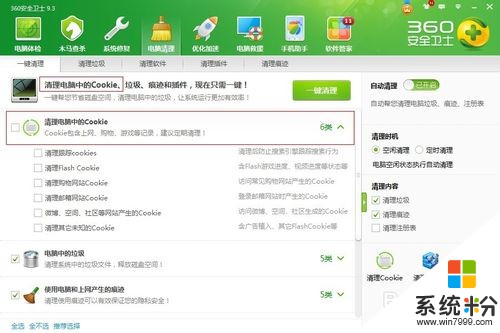 2
2打开浏览器网页,在工具栏里面的工具功能里面选择“清除上网痕迹”,这里面也有很多的清理功能,只需要选择自己想要删除的那几项,再点击立即清除就可以删除自己的记录了。
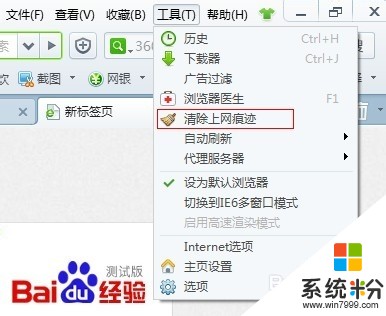
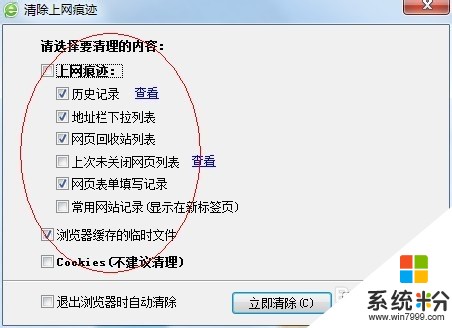 3
3打开浏览器网页,在工具栏里面的工具功能里面选择“Internet属性”,在常规下面有个删除,这里面也可以看到可以删除临时文件、历史记录、Cookie等其它一些记录。点击进去,可以看到有很多的删除选项,只要自己选好要删除的,再点击删除,就可以了。
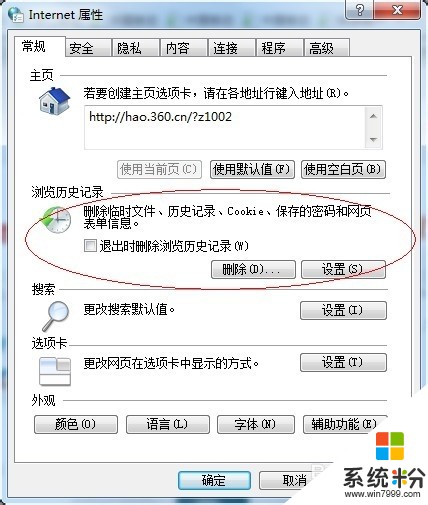
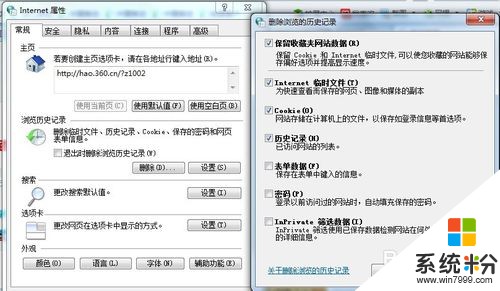 4
4这是小编说的几个简单的方法,想要删除cookie记录的朋友们看到之后可以试试。
以上就是Win7电脑怎样简单删除上网记录,cookie记录。教程,希望本文中能帮您解决问题。